Greitas Patarimas: Kaip peržiūrėti savo „Google Play“ pirkimų istoriją

Peržiūrėkite savo „Google Play“ pirkimų istoriją, sekdami šiuos pradedančiųjų draugiškus žingsnius, kad kontroliuotumėte savo programų išlaidas.
Klaida nuskaitant informaciją iš serverio yra viena iš labiausiai erzinančių „Google Play“ muzikos klaidų, kurias galite gauti savo įrenginyje. Ekranas ištuštėja ir net jei iš naujo paleisite programą ar telefoną, klaida neišnyks.
Žinome, kaip ši klaida gali erzinti, nes ją patyrėme patys. Būtent tai paskatino mus sukurti šį vadovą.
Kiekvieną kartą, kai gaunate serverio klaidą, būtinai patikrinkite datos ir laiko nustatymus.
Kiekvienas serveris turi datos ir laiko saugos sertifikatą, patvirtinantį jūsų ryšį. Tačiau jūsų užklausa prisijungti gali būti atmesta, jei naudojate netinkamus datos ir laiko nustatymus.
Eikite į „Nustatymai“ ir suraskite datą ir laiką arba laiko juostą (atsižvelgiant į telefono modelį ir „Android“ versiją)
Įjunkite automatinę laiko juostą arba Nustatyti automatiškai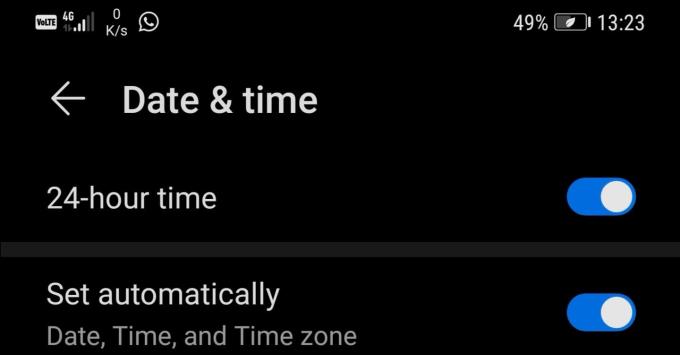
Iš naujo paleiskite telefoną ir patikrinkite, ar „Google Play“ muzikos programa gali prisijungti prie serverio.
Jei jūsų „Google Play“ talpyklos atmintis prisipildo dėl dažno paslaugos naudojimo, programa nebegali saugoti jokių duomenų ir jūsų programos pradės trikdyti arba strigti. Štai kodėl jums reikia reguliariai išvalyti telefono talpyklą.
Eikite į Nustatymai → pasirinkite Programos
Pasirinkite „Google Play“ ir „Google Play“ muzikos programas
Bakstelėkite priverstinio sustabdymo mygtuką, kad uždarytumėte programas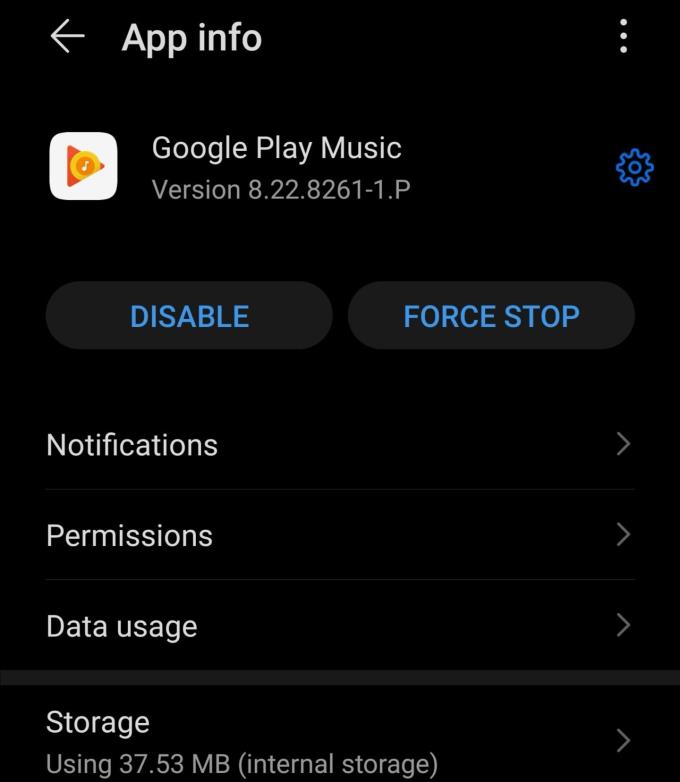
Bakstelėkite Saugykla ir Išvalyti talpyklą , tada Išvalyti duomenis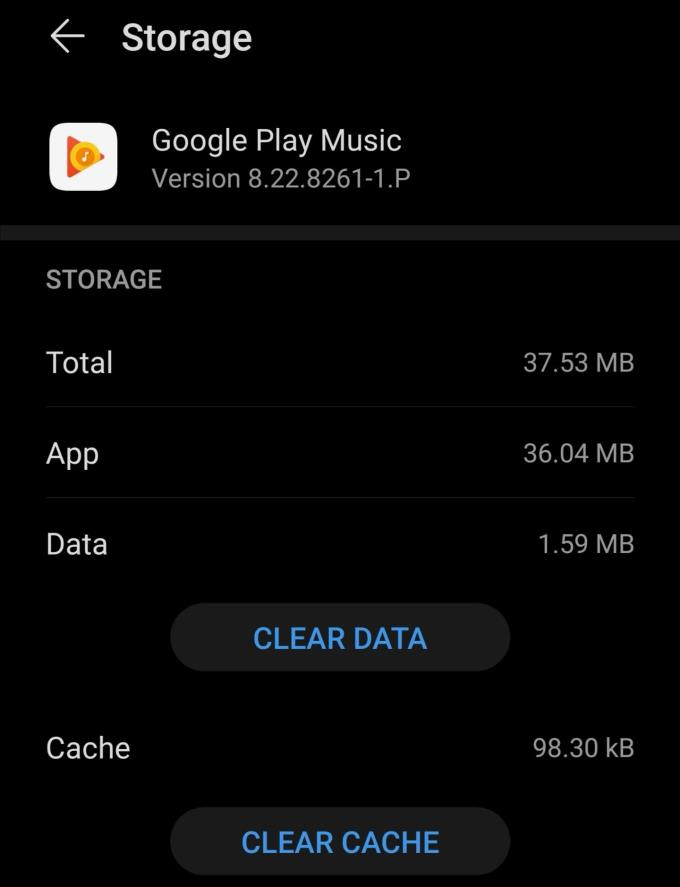
Iš naujo paleiskite telefoną.
Pabandykite atnaujinti „Google Play“ ir „Google Play“ muzikos programas.
Atidarykite „Google Play“ programą, ieškokite „Google Play“ muzikos ir paspauskite mygtuką „ Atnaujinti “, jei toks yra.
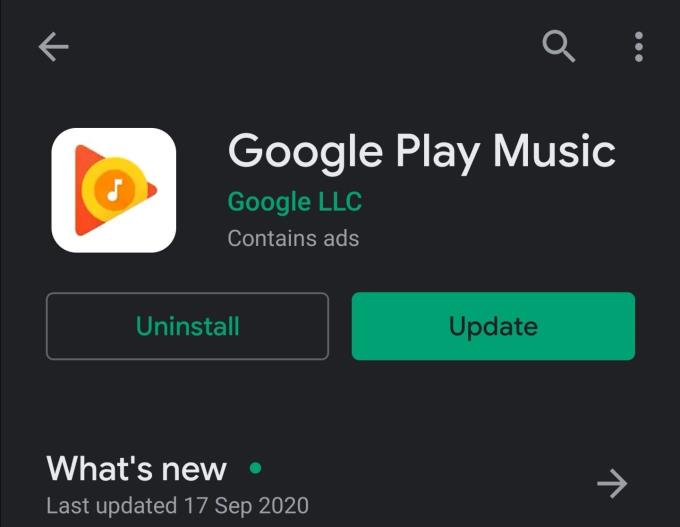
Iš naujo paleiskite telefoną ir patikrinkite, ar problema išlieka. Jei vis tiek rodoma ta pati serverio klaida, pabandykite ištrinti „Google Play“ muzikos programą.
Paleiskite „Google Play“ programą, ieškokite „Google Play“ muzikos ir šį kartą bakstelėkite mygtuką Pašalinti . Iš naujo paleiskite telefoną ir iš naujo įdiekite programą.
Kai naudojate „Google Play“ ar bet kurias kitas iš parduotuvės atsisiųstas programas, jūsų „Google“ paskyra saugumo sumetimais naudojama autentifikavimo procesų serijai atlikti.
Jei kai kurių iš šių procesų nepavyksta užbaigti dėl sinchronizavimo problemų arba dėl to, kad ryšys nėra stabilus, problema turėtų išspręsti pašalinus „Google“ paskyrą iš telefono ir ją nustatant iš naujo.
Tokiu būdu jūs iš esmės priverčiate savo „Google“ paskyrą dar kartą sinchronizuoti su „Google“ serveriais.
Jei dar negirdėjote naujienų, „Google“ planuoja palaipsniui nutraukti „Google Play“ muzikos programos palaikymą. Bendrovė pakeičia programą į „YouTube Music“.
Dėl to tikimasi, kad „Google Play“ muzikos serverio klaidų dažnis padidės, nes įmonė palaipsniui nutraukia paslaugą.
Būkite tikri, jūsų muzikos biblioteka nebus ištrinta vietoje. Dar turite 30 dienų duomenims perkelti, o „Google“ jums apie tai iš anksto praneš.
Tuo tarpu galite pradėti išbandyti įvairias „Google Play“ muzikos alternatyvas, jei neketinate pereiti prie „YouTube Music“. Galite išbandyti „SoundCloud“, „Spotify“, „Plex“ ir kitas panašias programas.
Peržiūrėkite savo „Google Play“ pirkimų istoriją, sekdami šiuos pradedančiųjų draugiškus žingsnius, kad kontroliuotumėte savo programų išlaidas.
Išvalykite programų atsisiuntimo istoriją „Google Play“, kad gautumėte naują pradžią. Štai pradedantiesiems skirtos žingsnių gairės.
„Google Play“ yra tiek daug puikių programų, kurioms negalite atsispirti ir prenumeruoti. Laikui bėgant, šiame sąraše atsiranda vis daugiau programų, ir jums reikės tvarkyti savo „Google Play“ prenumeratas
Kaip pridėti programų iš kitos „Google“ paskyros prie „Android“ įrenginio.
Peržiūrėkite programas, kurias įsigijote sistemoje „Google Play“ naudodami „Android“ įrenginį arba kompiuterį. Procesas trunka mažiau nei minutę.
„Android“ naudotojams „Google Play“ parduotuvė yra vienas langelis, kuriame rasite viską, ko mums gali prireikti – nuo naudingų programų iki visiškai nenaudingų būdų
Kai išbandysite tamsųjį režimą, mažai tikėtina, kad grįšite prie šviesios temos. Naudodami tamsųjį režimą sumažinate akių nuovargį ir atrodo daug geriau. The
Sužinokite, kaip įtraukti savo muzikos biblioteką į „Google Play“ aplinką.
Jau praėjo tie laikai, bent jau didžiąja dalimi, kai už programėlę mokėjote vieną kartą ir daugiau nebereikėjote dėl to jaudintis. Daugelis programų buvo perjungtos
Keletas veiksmų, padėsiančių susidoroti su nesėkmingomis atsisiuntimo klaidomis bandant atsisiųsti programą naudojant „Google Play“.
Ištaisykite 963 klaidą atsisiunčiant programas naudodami „Google Play“.
Peržiūrėkite būdus, kuriais galite pabandyti pirkti programas iš kitos šalies ir neprarasti pinigų. Štai kaip apeiti „Google Play“ apribojimus.
Sužinokite, kaip susigrąžinti lėšas už pirkinius „Google Play“ programoje.
Pramoginkite žaisdami paprastą, bet įdomų žaidimą neprisijungę sistemoje „Google Play“. Pažiūrėkite, kaip patekti į karšto oro baliono žaidimą.
Niekada negalite būti per daug atsargūs, kai reikia apsaugoti slaptus duomenis „Android“ įrenginyje. Kadangi „Google“ nori padėti išlaikyti jūsų „Android“ įrenginį
Štai ką reikia žinoti norint tvarkyti „Google Play“ prenumeratas. Štai kaip galite atnaujinti bet kurios programos prenumeratą.
Visada galite iš naujo atsisiųsti „Android“ programas, kurias įsigijote iš „Google Play“, atlikdami šiuos veiksmus.
Sužinokite, kaip išsivaduoti nuo „Google Play“ užstrigimo skiltyje „Laukiama atsisiuntimo“ ir neleidžiant atnaujinti jokių programų.
Jei 192 klaida neleidžia atsisiųsti naujų programų į „Android“ įrenginį, išvalykite „Play“ parduotuvės talpyklą ir iš naujo paleiskite įrenginį.
Išsami mokymo programa, kaip įjungti arba išjungti automatinius programų naujinimus iš „Google Play“ arba „Galaxy Apps“, skirtų „Android“.
Įvedę root teises į „Android“ telefoną, gausite visišką prieigą prie sistemos ir galėsite paleisti daugybę programų, kurioms reikalinga root teisė.
„Android“ telefono mygtukai skirti ne tik garsumui reguliuoti ar ekranui pažadinti. Atlikus kelis paprastus pakeitimus, jie gali tapti sparčiaisiais klavišais, skirtais greitai nufotografuoti, praleisti dainas, paleisti programas ar net įjungti avarines funkcijas.
Jei palikote nešiojamąjį kompiuterį darbe ir turite skubiai išsiųsti ataskaitą viršininkui, ką daryti? Naudokite išmanųjį telefoną. Dar sudėtingiau – paverskite telefoną kompiuteriu, kad galėtumėte lengviau atlikti kelias užduotis vienu metu.
„Android 16“ turi užrakinimo ekrano valdiklius, kad galėtumėte keisti užrakinimo ekraną pagal savo skonį, todėl užrakinimo ekranas yra daug naudingesnis.
„Android“ vaizdo vaizde režimas padės sumažinti vaizdo įrašą ir žiūrėti jį vaizdo vaizde režimu, žiūrint vaizdo įrašą kitoje sąsajoje, kad galėtumėte atlikti kitus veiksmus.
Vaizdo įrašų redagavimas „Android“ sistemoje taps lengvas dėka geriausių vaizdo įrašų redagavimo programų ir programinės įrangos, kurią išvardijome šiame straipsnyje. Įsitikinkite, kad turėsite gražių, magiškų ir stilingų nuotraukų, kuriomis galėsite dalytis su draugais „Facebook“ ar „Instagram“.
„Android Debug Bridge“ (ADB) yra galinga ir universali priemonė, leidžianti atlikti daugybę veiksmų, pavyzdžiui, rasti žurnalus, įdiegti ir pašalinti programas, perkelti failus, gauti šaknines ir „flash“ ROM kopijas, kurti įrenginių atsargines kopijas.
Su automatiškai spustelėjamomis programėlėmis. Jums nereikės daug ką daryti žaidžiant žaidimus, naudojantis programėlėmis ar atliekant įrenginyje esančias užduotis.
Nors stebuklingo sprendimo nėra, nedideli įrenginio įkrovimo, naudojimo ir laikymo būdo pakeitimai gali turėti didelės įtakos akumuliatoriaus nusidėvėjimo sulėtinimui.
Šiuo metu daugelio žmonių mėgstamas telefonas yra „OnePlus 13“, nes be puikios aparatinės įrangos, jis taip pat turi jau dešimtmečius egzistuojančią funkciją: infraraudonųjų spindulių jutiklį („IR Blaster“).



























